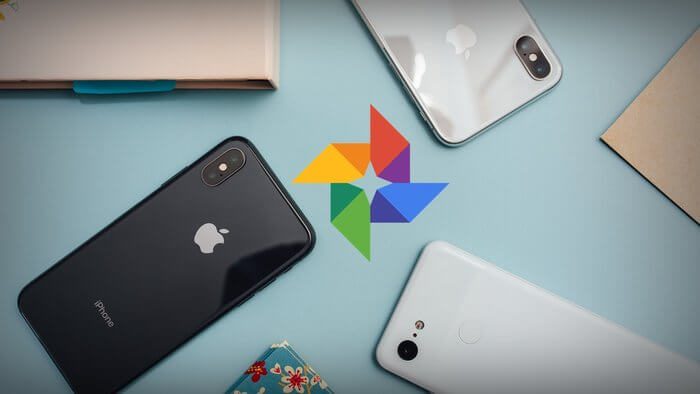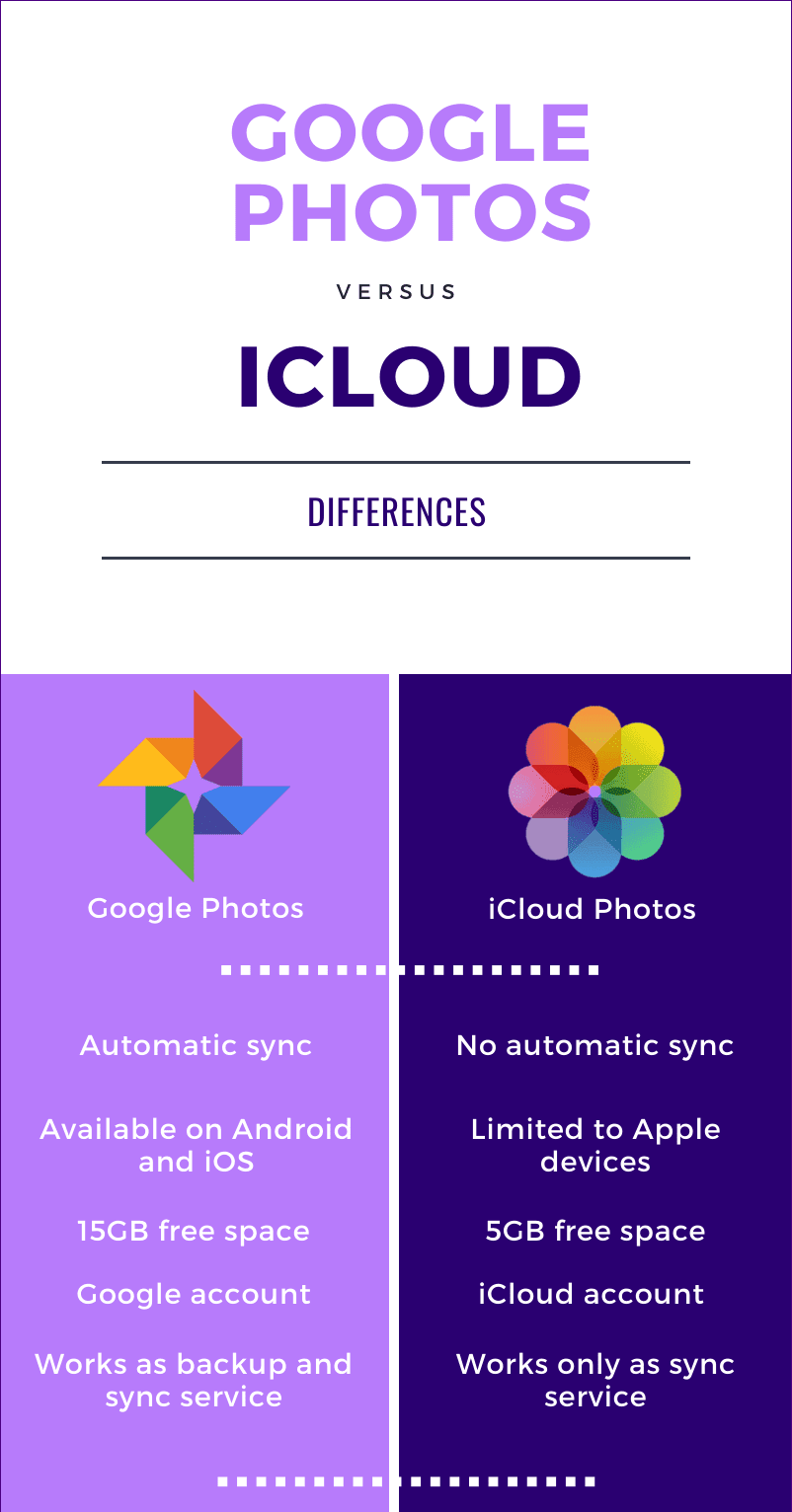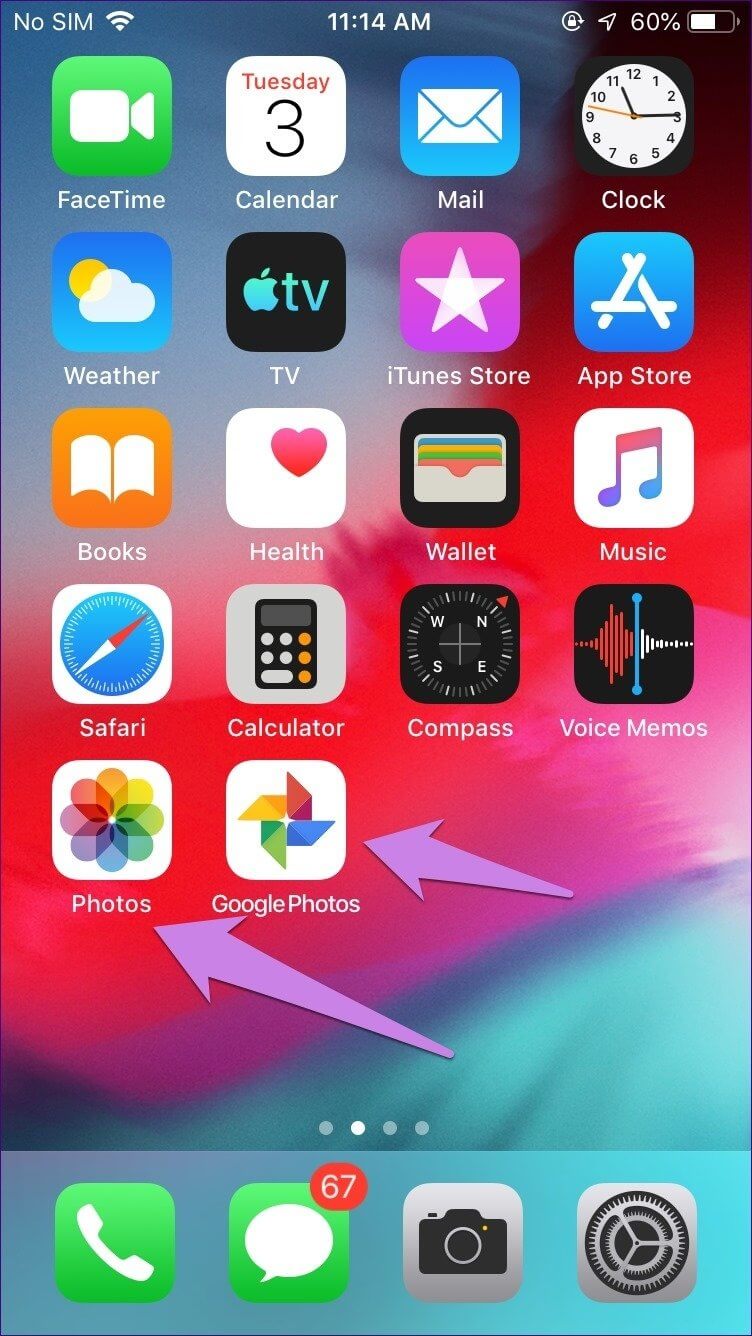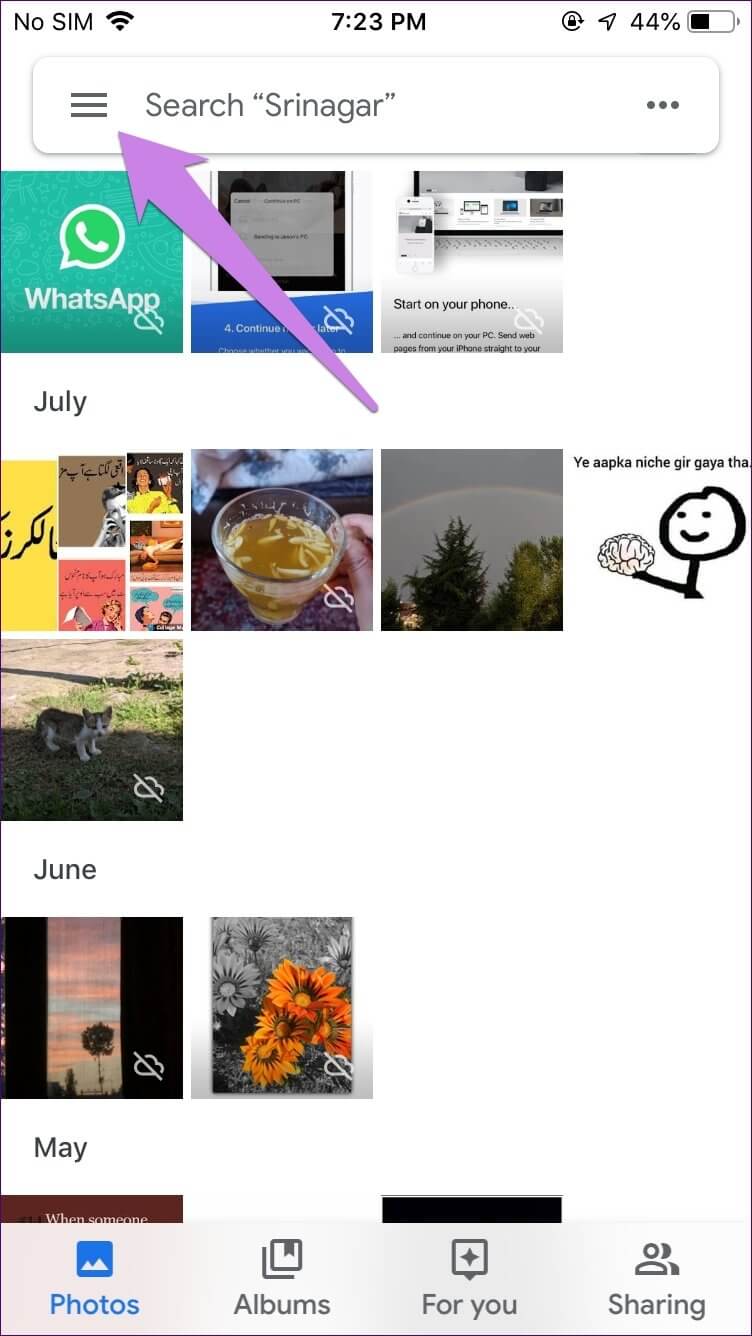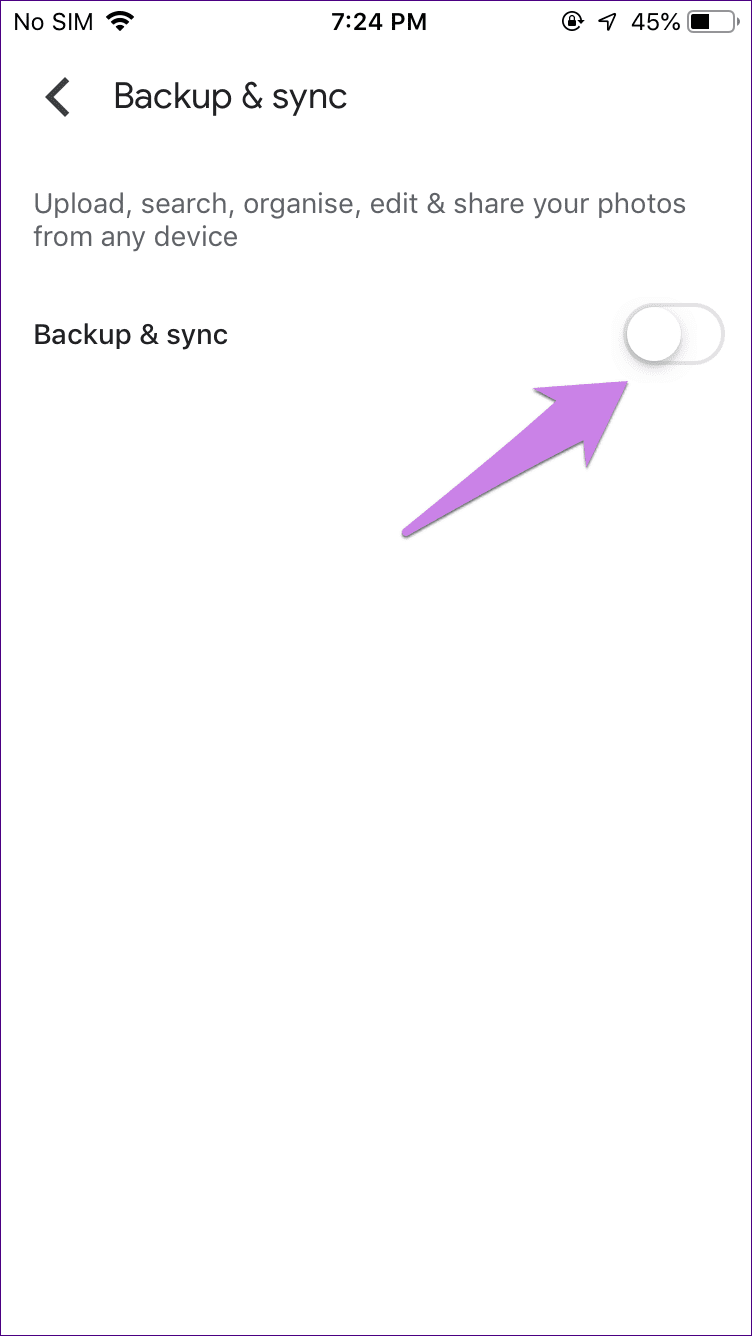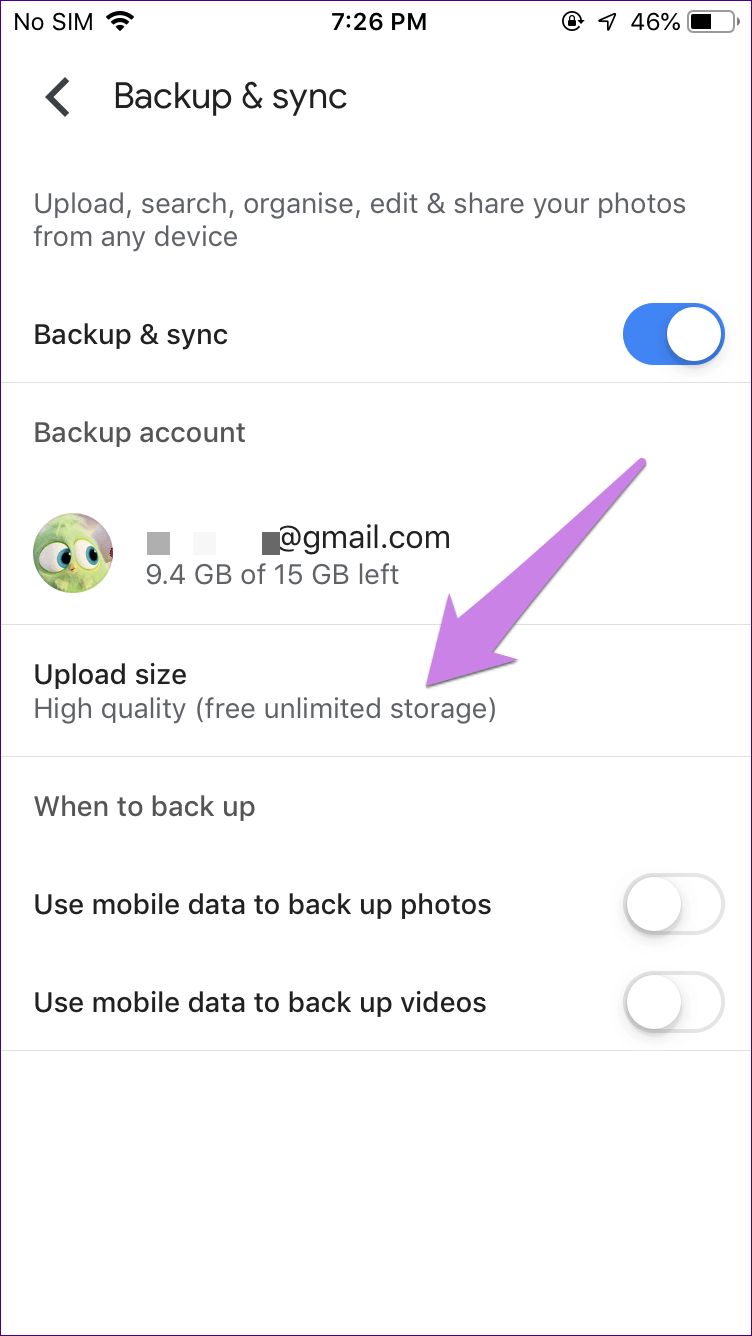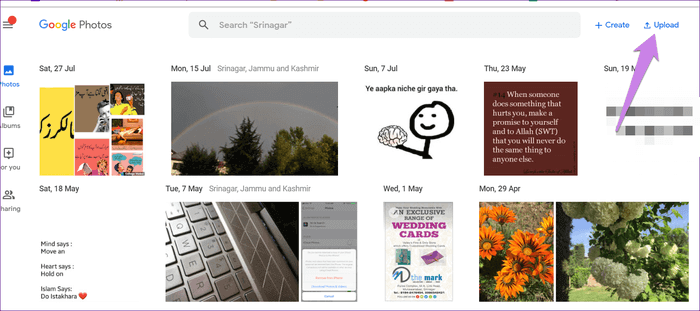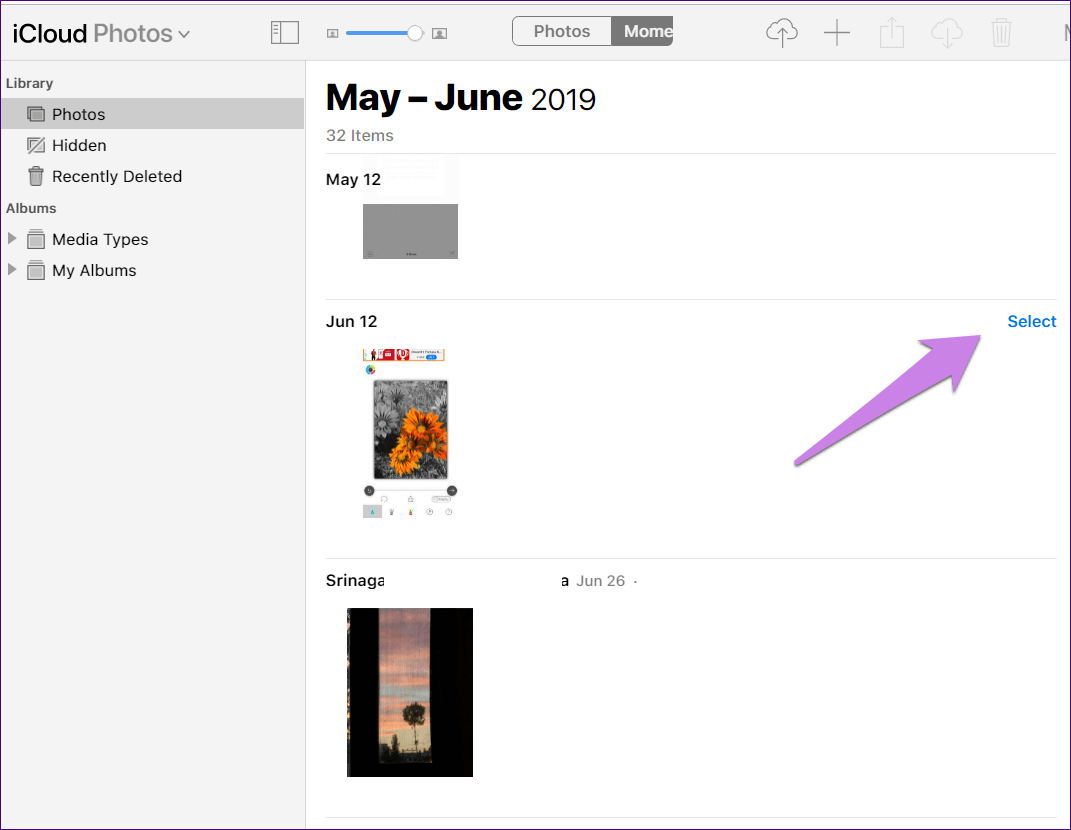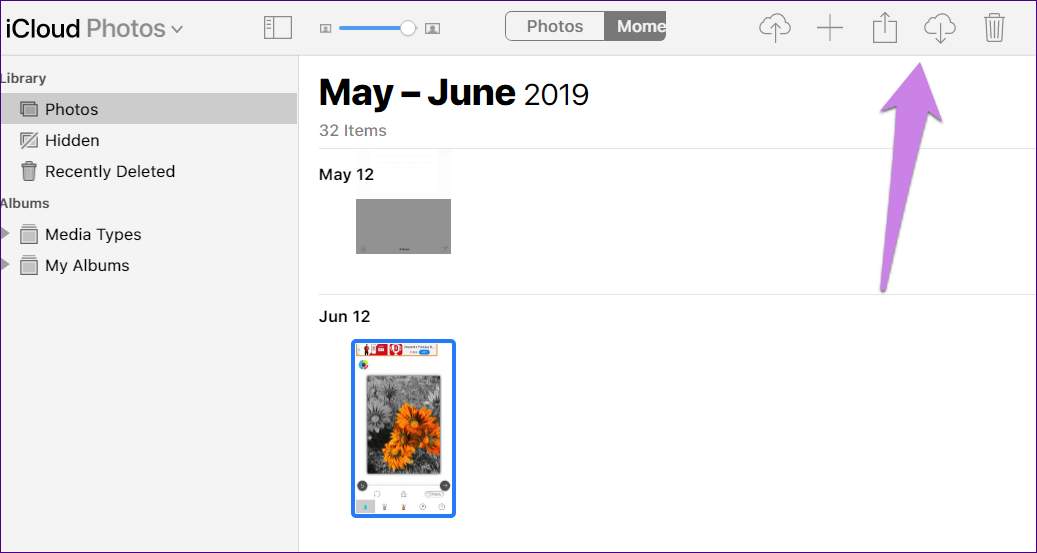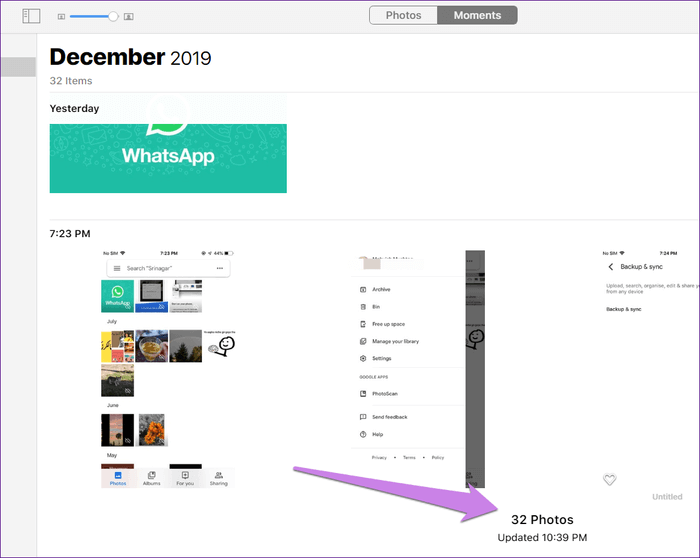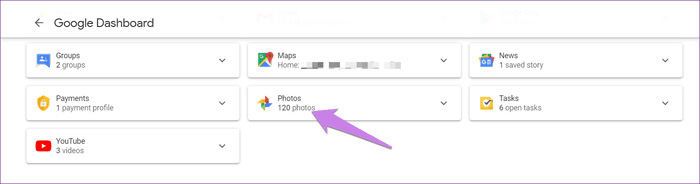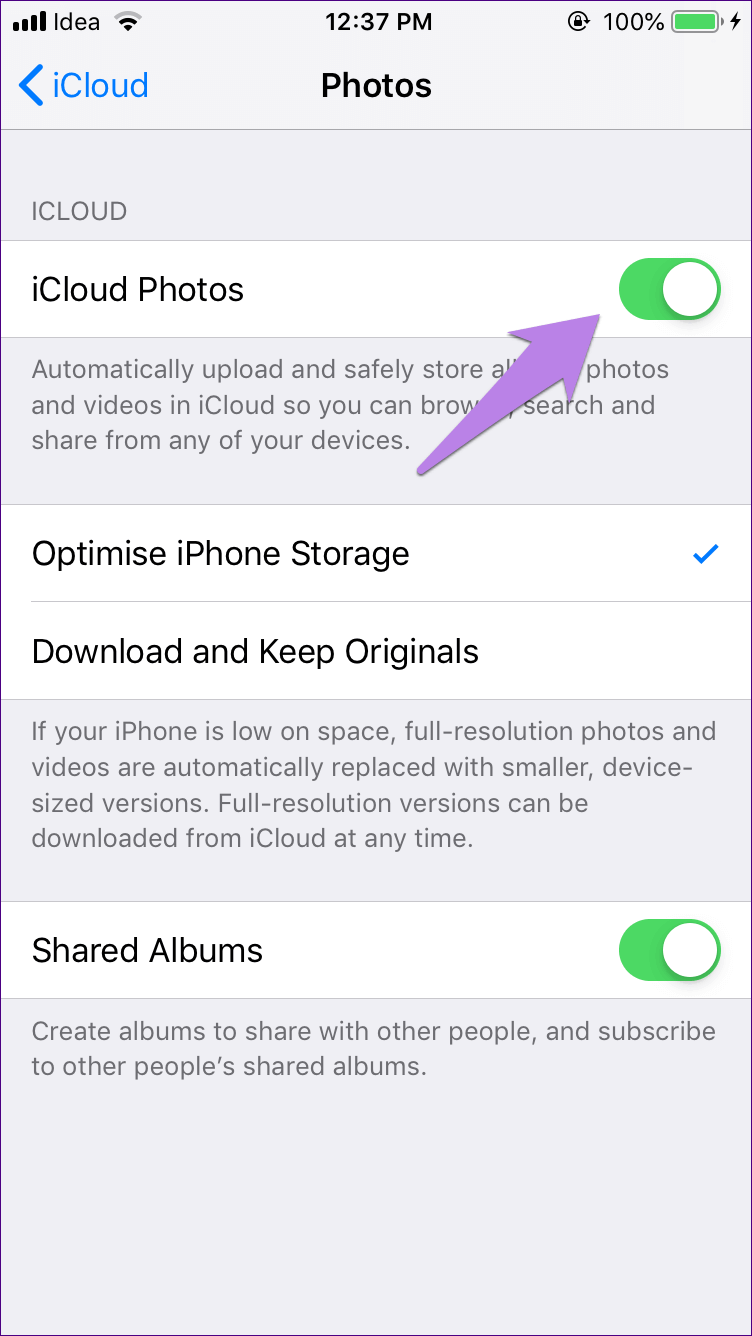Comment transférer des photos de l'iPhone vers Google Photos
Google Images , Service de stockage de photos gratuit, préinstallé sur de nombreux téléphones Android. Il est devenu si populaire que les utilisateurs d'iPhone aiment l'utiliser même s'ils ont des photos iCloud. Heureusement, il est également disponible sur iOS et ne fait aucune discrimination dans ses fonctionnalités. Ce que vous obtenez sur Android est également disponible sur iPad et iPhone. Ici, nous vous expliquerons comment transférer des photos iPhone vers Google Photos.
Si vous êtes récemment passé à un téléphone Android ou souhaitez utiliser Service photo Google Au lieu d'iCloud, ce message vous aidera à faire le pas. Dans le cas précédent, il vous suffit d'ajouter les images dans Google Images, comme décrit dans cet article. Pour la dernière version, vous devez installer l'application Google Photos et désactiver iCloud. Le reste est automatique.
Voyons en détail comment transférer des photos iPhone ou iCloud vers Google photos. Mais avant cela, comprenons un peu Google Images.
COMMENT GOOGLE PHOTOS FONCTIONNE SUR IPHONE
Google Images fonctionne de la même manière qu'iCloud. En plus de vous laisser voir les images disponibles Sur votre iPhone, il le stocke en permanence sur Google Cloud. Vous pouvez supprimer toutes les photos de l'iPhone et les conserver dans Google Images. De cette façon, vous pouvez libérer de l'espace de stockage sur votre iPhone. Bien qu'iCloud économise de l'espace en compressant les photos, il ne le supprime pas complètement de votre téléphone. Donc, un peu de stockage allume encore de l'espace.
En ce qui concerne le stockage, iCloud ne fournit que 5 Go de stockage gratuit et est partagé avec d'autres produits Apple. D'autre part, Google Photo Service fournit 15 Go de stockage gratuit, ce qui est Partagez-le également avec d'autres produits Google.
Cependant, vous pouvez télécharger un nombre illimité de photos si vous choisissez de mettre Sauvegarde de haute qualité au lieu de la qualité d'origine. La différence est qu'en mode HD, vos photos sont compressées à 16 Mo et vos vidéos à 1080p. En qualité d'origine, il est conservé à sa taille d'origine.
Téléchargez Google Images sur iPhone
Transférer des photos vers Google photos
Il existe deux façons de transférer des photos de l'iPhone vers Google Photos. Vous pouvez le faire sur l'iPhone ou l'iPad lui-même ou obtenir l'aide d'un ordinateur. Les deux méthodes sont décrites ci-dessous.
Si vous passez à un téléphone Android, il vous suffit d'installer l'application Google Photos (si elle n'est pas déjà installée) et d'utiliser le même compte Google. Toutes les photos de votre iPhone apparaîtront automatiquement. Si vous souhaitez utiliser Google Images au lieu d'iCloud, désactivez simplement iCloud après avoir transféré les images, comme indiqué ci-dessous.
1. Comment transférer des photos de l'iPhone vers Google Photos sur iPhone
Par conséquent, vous devez activer Fonction de sauvegarde et de synchronisation sur l'application Google Photos IPhone. En faisant cela, toutes les photos et vidéos sur iPhone copieront automatiquement les photos Google. Cette méthode fonctionne dans les deux cas, c'est-à-dire si les photos iCloud sont activées ou non.
Si iCloud Photos est désactivé, seules les photos disponibles sur votre téléphone seront migrées vers Google Photos. S'il est activé, toutes les photos, y compris les photos iCloud, seront automatiquement stockées sur Google Photos automatiquement. En effet, iCloud Photos est principalement un service de synchronisation de photos. Cela signifie que toute image stockée dans iCloud créera sa copie sur votre téléphone. Maintenant que vous en avez une copie et que Google Images en a besoin, elle y est également enregistrée.
Économisez de l'espace sur l'iPhone , Apple vous permet de choisir entre deux paramètres iCloud - Optimiser le stockage de l'iPhone et Télécharger et conserver les originaux. Lorsque le premier est activé, la copie principale est enregistrée sur iCloud et vous ne verrez qu'une version optimisée. Cette fonction ne commence à fonctionner que lorsque votre téléphone manque d'espace de stockage. Si votre téléphone dispose de suffisamment de stockage, il enregistrera également une copie originale sur l'iPhone. La deuxième option stocke la copie originale à la fois sur votre téléphone et dans iCloud.
Remarque: si iCloud est activé, nous vous suggérons de déplacer les photos de votre ordinateur vers Google Photos pour éviter toute confusion entre l'optimisation du stockage iPhone et le téléchargement des originaux.
Voici comment faire.
Étape 1: Exécuter Application Google Photos Sur un appareil iPhone ou iPad. Lève toi S'inscrire Utiliser un compte Google Votre invite.
اÉtape 2: Appuyez sur l'icône Trois barres dans le coin supérieur Droite et sélectionnez Paramètres De la liste.
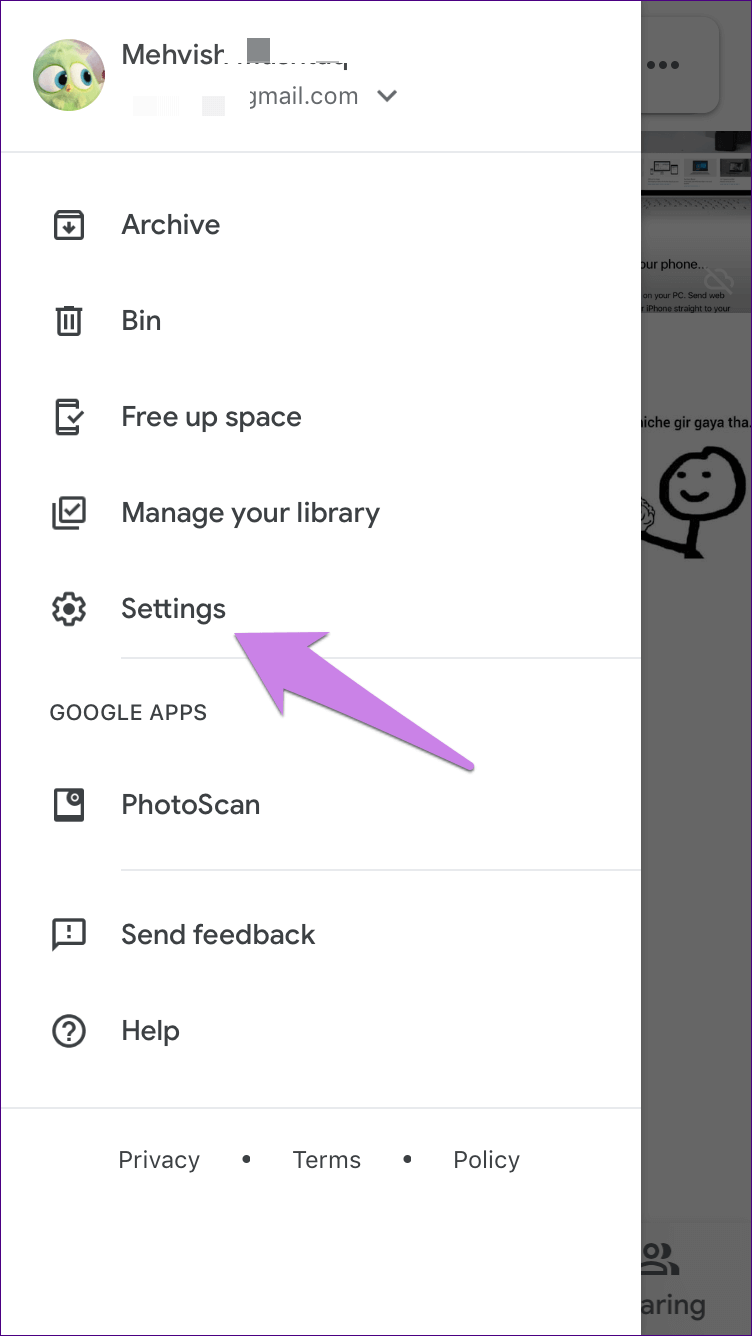
Étape 3: Clique sur Sauvegarde et synchronisation. Ensuite, activez la sauvegarde et la synchronisation sur l'écran suivant.
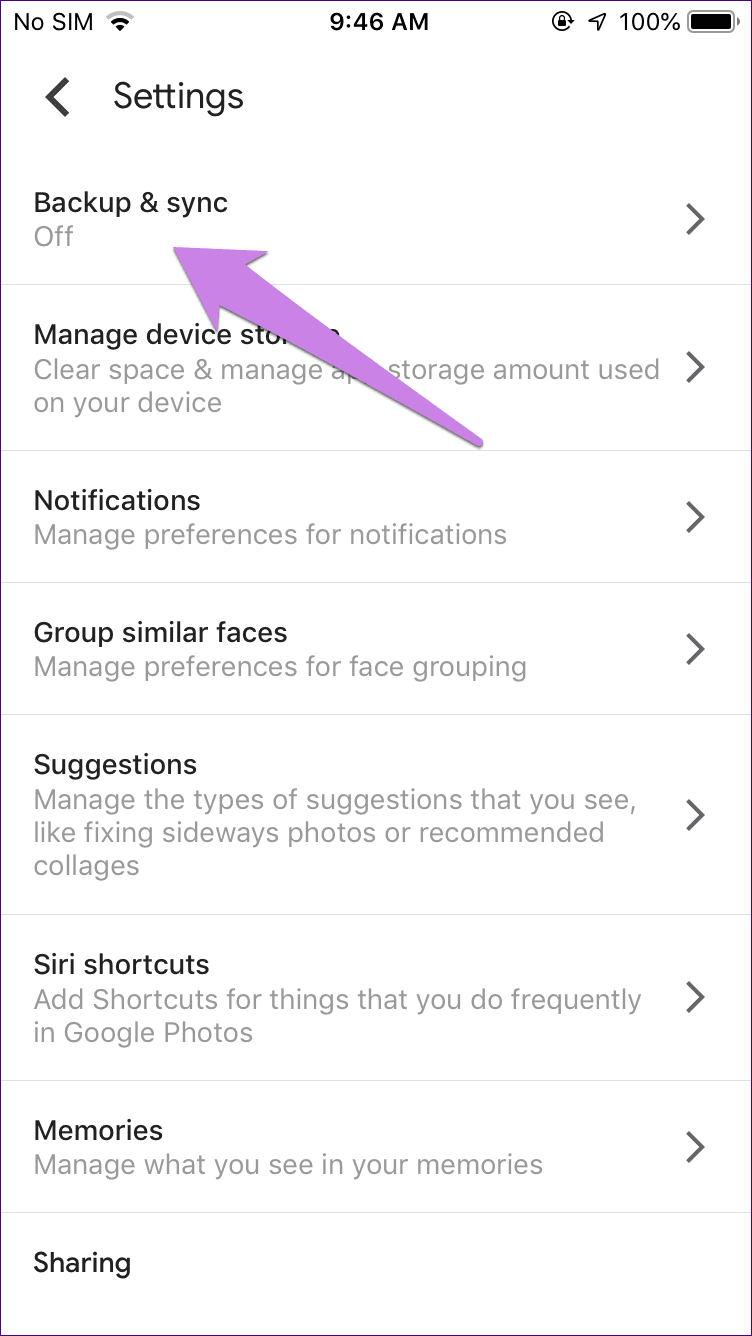
Étape 4: Vous verrez une option Taille de téléchargement lorsque la sauvegarde est activée. Choisissez la haute qualité pour obtenir un espace de stockage gratuit illimité.
2. Comment transférer des photos de l'iPhone vers Google Photos sur un ordinateur
Il y a deux façons de procéder. Le premier est pour les photos hors ligne et le second est pour les photos stockées dans iCloud.
Transférer des photos hors ligne
Dans le premier cas, vous devez transférer des photos de l'iPhone vers un ordinateur avec Applications de transfert de fichiers Ou connecté via un câble USB. Une fois que les images apparaissent sur votre système, ouvrez photos.google.com sur votre ordinateur via n'importe quel navigateur Web. Enregistrez Entrée en utilisant votre compte Google. Cliquez sur Télécharger en haut et sélectionnez Ordinateur. Accédez ensuite aux fichiers iPhone que vous avez récemment copiés sur votre système. Sélectionnez les fichiers à télécharger sur Google Photos.
Transférer des photos depuis iCloud
Si vous souhaitez transférer des photos enregistrées dans iCloud vers Google Photos sur votre ordinateur, vous devez d'abord les télécharger. Par conséquent, ouvrez icloud.com/photos Enregistrez Entrée avec votre identifiant Apple. Cliquez sur l'option Sélectionner située sur le côté droit des images. Ensuite, sélectionnez les photos et vidéos que vous souhaitez transférer vers Google Photos. Appuyez sur CTRL + A (Windows) et CMD + A (macOS) pour sélectionner tous les fichiers.
Une fois que vous avez sélectionné tous les fichiers requis, cliquez sur l'icône de téléchargement en haut pour commencer à les enregistrer sur votre ordinateur.
Un fichier ZIP sera créé. Vous devez donc le télécharger et l'extraire. Après l'avoir extrait, ouvrez photos.google.com. Cliquez sur l'icône de téléchargement suivie de votre ordinateur. Accédez au dossier ZIP que vous avez extrait. Ajoutez des photos et des vidéos.
Que se passe-t-il lorsque j'ajoute des photos à Google Photos depuis mon ordinateur
Quoi qu'il en soit, les fichiers téléchargés apparaîtront automatiquement sur l'application Google Photos sur votre iPhone, à condition d'utiliser le même compte Google. Vous n'avez à activer aucun paramètre. Même si la sauvegarde et la synchronisation sont désactivées, les photos resteront synchronisées car elles sont automatiques. Il ne prendra pas de place sur votre iPhone car les images ne sont techniquement que dans les nuages.
Vérifiez si le transfert d'image a réussi
Une fois le transfert terminé, vous devez vérifier en vérifiant le nombre total d'images sur l'iPhone et dans Google Photos.
Pour vérifier le nombre total de photos sur iPhone, ouvrez l'application Apple Photos et faites défiler vers le bas. Vous verrez le comte. De même, ouvrez icloud.com/photos Et faites défiler vers le bas. Notez le nombre d'images.
ouvre maintenant Tableau de bord Google Et vérifiez le numéro indiqué sur Google Images. Il doit correspondre au numéro ci-dessus à condition qu'il n'y ait pas d'image ou de vidéo déjà dans Google Images.
Comment désactiver les images ICLOUD
Lorsque toutes vos photos et vidéos apparaissent dans Google Photos et que vous les vérifiez dans le tableau de bord Google, vous pouvez continuer et désactiver les photos iCloud. Alors, ouvrez les paramètres sur votre iPhone et appuyez sur les images. Désactivez l'interrupteur à côté des photos iCloud. Avant de le désactiver, Vous devez lire en détail ce qui se passe lorsque les photos iCloud sont désactivées.
soit patient
Si vous avez de nombreux fichiers sur votre iPhone, le processus prendra du temps, selon le nombre de photos et de vidéos. Le processus global dépend également de la vitesse d'Internet. Vous avez même de la patience lors de la publication de photos. Si vous êtes Vous souhaitez revenir à iCloud à partir de Google Images , Vous pouvez également le faire.